Günlük hayat ve iş hayatında online toplantı uygulamaları sık sık kullanılıyor. Fiziksel olarak aynı anda, aynı mekanda bulunmayan kullanıcılar Zoom gibi uygulamalarda bir araya gelebiliyor. Özellikle pandemi döneminde, toplantı, eğitim ve görüşmeler Zoom’un sanal toplantı odalarında gerçekleştirildi.
Zoom Nedir?
Zoom, dijital ortamda toplantı düzenlemeye yarayan uygulamadır. Uygulamada sanal toplantı odaları bulunur. Katılımcı, tarih ve saat ayarlarını düzenleyerek toplantı organize edebilir veya size davet gönderilen bir toplantıya katılabilirsiniz. Ses ve görüntüyü kapatmak mümkün. Dinleyici olduğunuz durumlarda sesi kapatabilir, söz hakkı alacağınız esnada mikrofonu aktif hale getirerek konuşabilirsiniz. Kamera açmak istemediğiniz durumlarda sol alt köşede bulunan kamera simgesini kullanarak kamerayı kapatabilirsiniz.
Ses erişimini engelleyen bazı durumlar, uygulamada ses problemine neden olabiliyor. Akıllı telefonlarda Zoom uygulamasının ses bağlantı sorununu çözmek için hangi yöntemler uygulanabilir, çözümleri anlattık.
Akıllı Telefonlarda Zoom Uygulaması Ses Gelmeme Problemi Nasıl Çözülebilir?
Akla ilk gelen çözüm, kapatıp açma ile başlayalım. Ses iletilmeme problemi, telefonunuzda ses ayarlarında erişim engelleyen bir durum ile ilgili olabilir. Telefonu kapatıp açın, ses ayarlarına erişimi engelleme durumu varsa devre dışı kalır. Telefonu kapatıp açmak çözüm olmadıysa, şu işlemleri deneyin:
- Toplantı sayfasında sol altta bulunan kulaklı simgesi olan Join Audio kısmına tıklayın. Call Over Internet yazısı çıkar, sesiniz artık karşı tarafa iletilir.
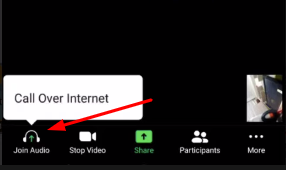
- Android tabanlı telefon kullanıyorsanız, telefonun arama sesi açık olmalı, bu ses açık değilse açın ve ses seviyesini yükseltin,
- Kullandığınız Zoom uygulamasının güncel sürüm olduğunu kontrol edin. Güncel sürüm değilse, uygulamayı silin ve güncel versiyonunu yükleyin.
- Ses probleminin uygulama kaynaklı veya cihaz kaynaklı olduğunu kontrol edin. Kulaklık veya hoparlör takarak kontrol edebilirsiniz.













